- Funkce automatického spuštění je sice navržena tak, aby šetřila čas, ale někdy může být nepříjemná.
- Naštěstí existují způsoby, jak deaktivovat AutoRun, jak vám ukážeme.
- Jedním ze způsobů deaktivace této funkce systému Windows je použití Editoru registru.
- Další způsob, jak zakázat automatické spouštění v systému Windows 10, je prostřednictvím zásad skupiny.

Tento software udrží vaše ovladače v provozu a ochrání vás tak před běžnými chybami počítače a selháním hardwaru. Zkontrolujte všechny své ovladače nyní ve 3 snadných krocích:
- Stáhněte si DriverFix (ověřený soubor ke stažení).
- Klepněte na Začni skenovat najít všechny problematické ovladače.
- Klepněte na Aktualizujte ovladače získat nové verze a zabránit poruchám systému.
- DriverFix byl stažen uživatelem 0 čtenáři tento měsíc.
Autorun může být někdy otravný. Mnoho z nás nechce, aby se filmy nebo hudební soubory přehrávaly automaticky, když vložíme CD nebo USB flash disky.
Pokud vás tedy funkce AutoRun naštve, máme pro vás řešení. V tomto článku se dozvíte, jak deaktivovat funkci automatického spuštění pomocí několika vylepšení v registru.
Jak mohu vypnout automatické spuštění v systému Windows 10?
- Použijte editor registru
- Použijte zásady skupiny
- Použijte nabídku Nastavení systému Windows 10
1. Použijte editor registru
Ať už chcete zastavit Autorun USB ve Windows 10 nebo jen vypnout AutoRun CD, pak je tato příručka pro vás.
Chcete-li funkci AutoRun v editoru registru systému Windows 10 zakázat, postupujte takto:
- V Typ vyhledávání Regedit a otevřete Editor registru.
- Přejděte na následující klíč:
HKEY_CURRENT_USER \ Software \ Microsoft \ Windows \ CurrentVersion \ Policies \ Explorer - V pravém podokně okna vytvořte nový DWORD hodnota NoDriveTypeAutorun a nastavte jeho hodnotu na některou z následujících položek podle toho, co chcete:
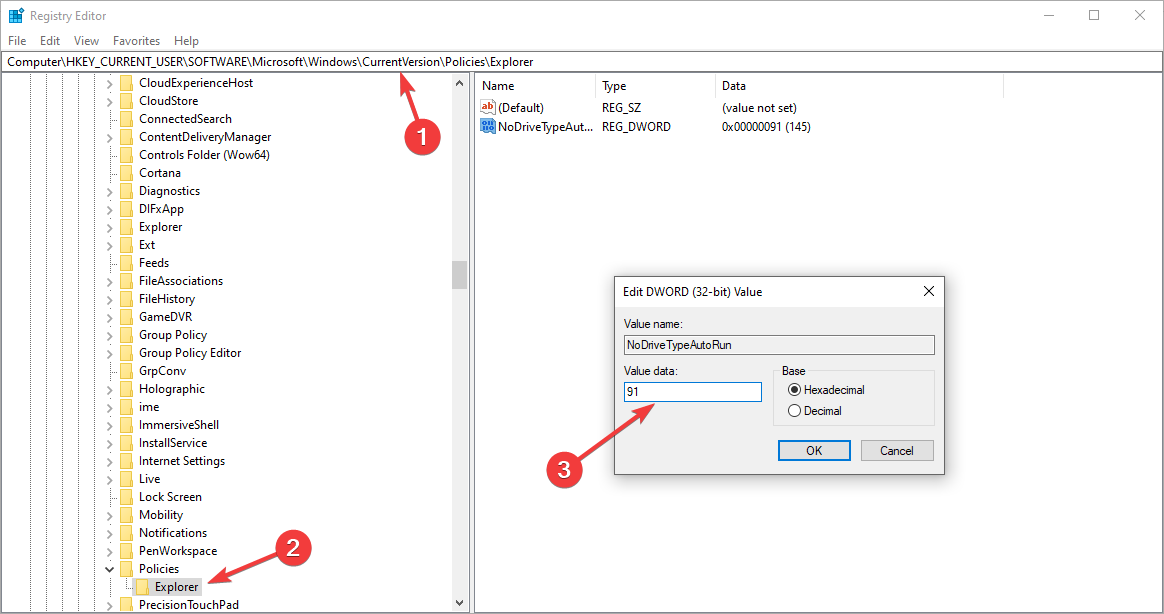
- FF - Zakázat automatické spouštění na všech discích
- 20 - Zakázat automatické spouštění na jednotkách CD-ROM
- 4 - Zakázat automatické spouštění na vyměnitelných jednotkách
- 8 - Zakázat automatické spouštění na pevných discích
- 10 - Zakázat automatické spouštění na síťových jednotkách
- 40 - Zakázat automatické spouštění na discích RAM
- 1 - Zakázat automatické spuštění na neznámých jednotkách
2. Použijte a Zásady skupiny
K dispozici je také druhá metoda, kterou můžete použít ke konfiguraci automatického spuštění - tj. Pomocí editoru zásad skupiny. Zde je třeba postupovat takto:
- Přejděte na Start> zadejte gpedit.msc > dvojitým kliknutím na první výsledek spustíte Zásady skupiny.
- Přejděte na Konfigurace počítače> vyberte Šablony pro správu> přejděte na Součásti systému Windows.

- Nyní musíte vybrat Pravidla automatického přehrávání > přejděte do podokna Podrobnosti.
- Dvojklik Vypněte automatické přehrávání funkci deaktivovat.
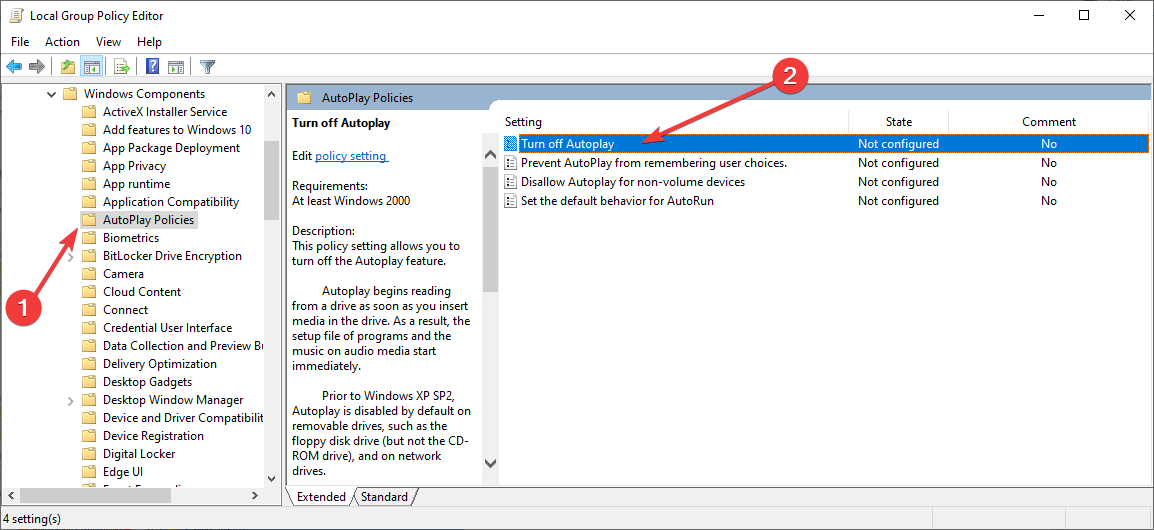
3. Použijte nabídku Nastavení systému Windows 10
- zmáčkni Okna klíč.
-
Vepište automatické přehrávání a vyberte Nastavení automatického přehrávání.
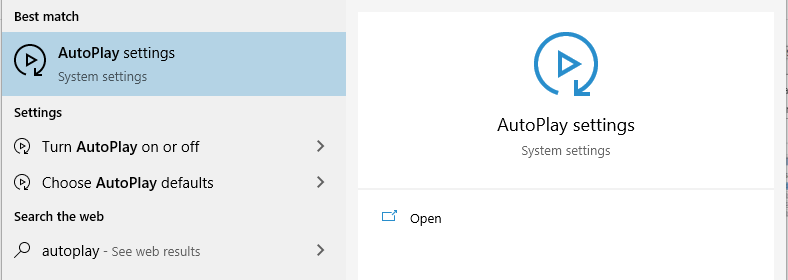
- Pod Automatické přehrávání použijte pro všechna média a zařízení, přesuňte jezdec na Vypnuto.
-
Pod Výchozí nastavení automatického přehrávání, pro oba Vyjímatelná jednotka a Paměťová karta vybrat Nedělat nic.

To by bylo vše, otravná funkce AutoRun vás už nebude obtěžovat, ale pokud ji chcete vrátit, víte, co dělat.
Pokud máte jakékoli další dotazy nebo návrhy, napište nám do níže uvedených komentářů, rádi si vyslechneme váš názor.

